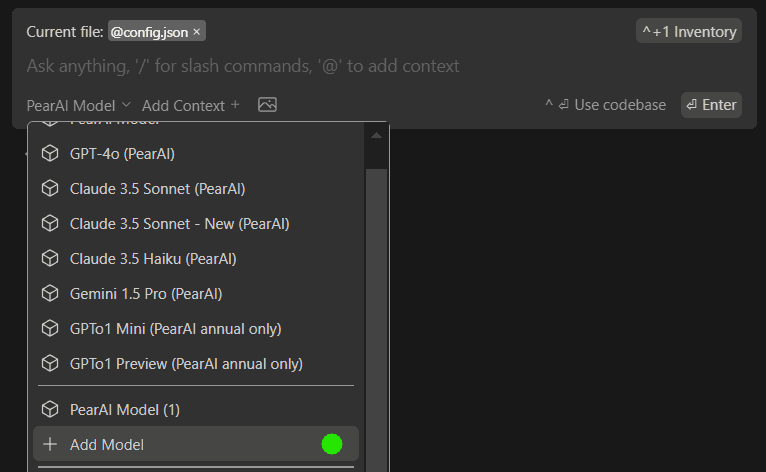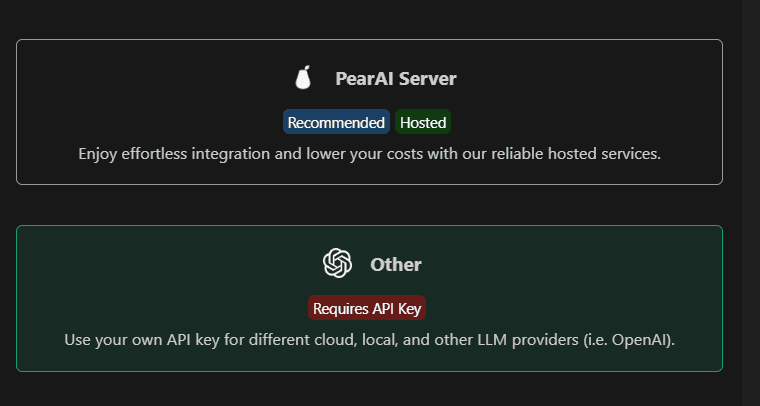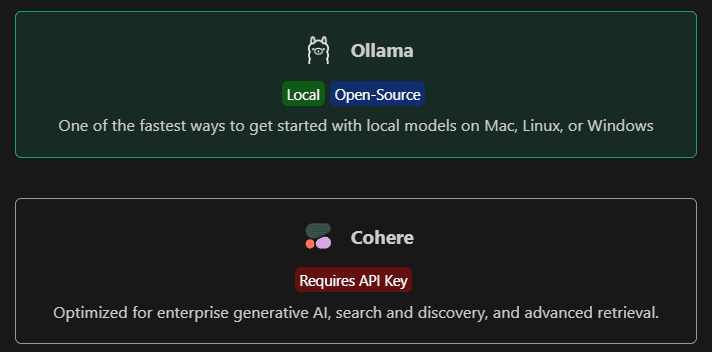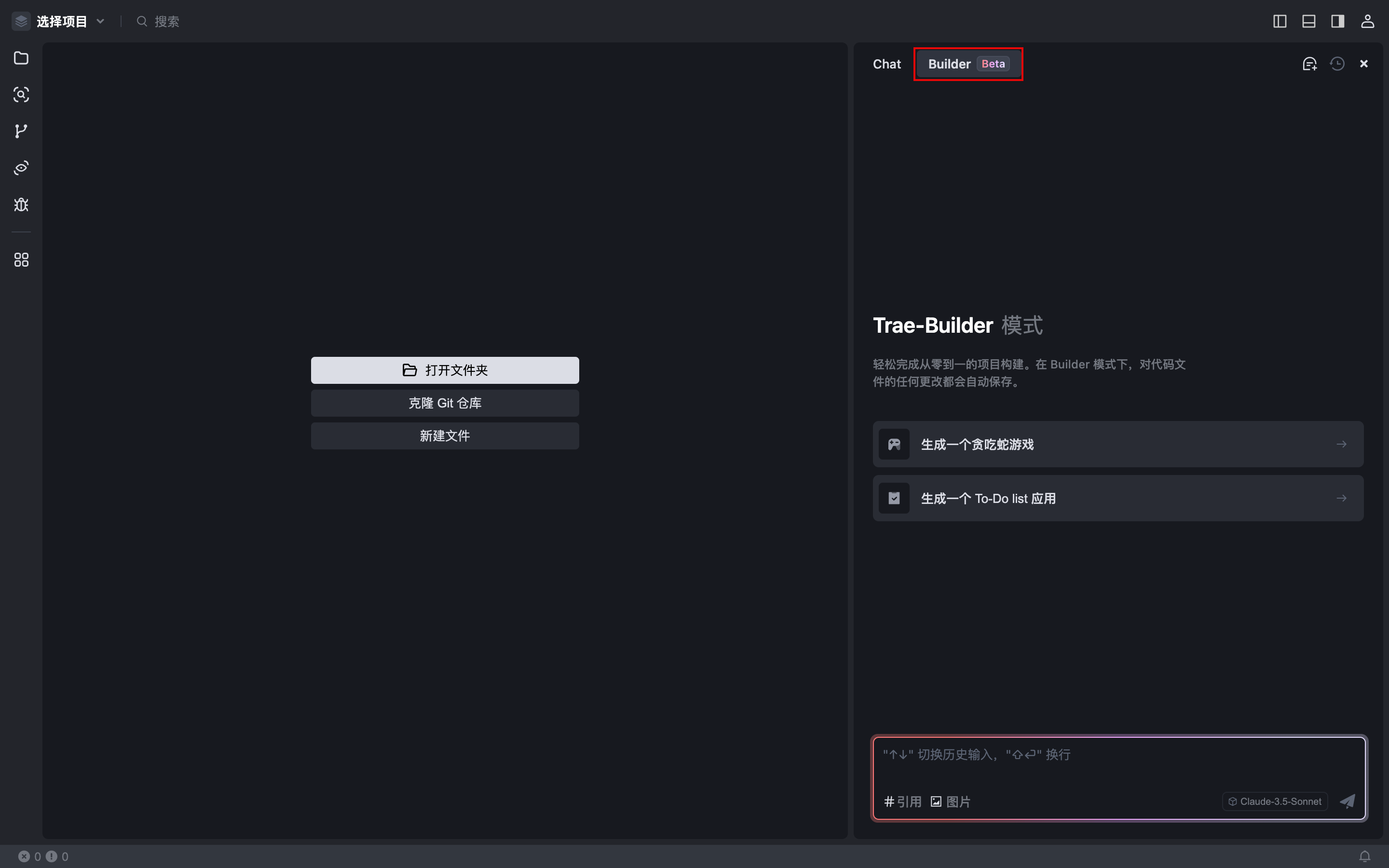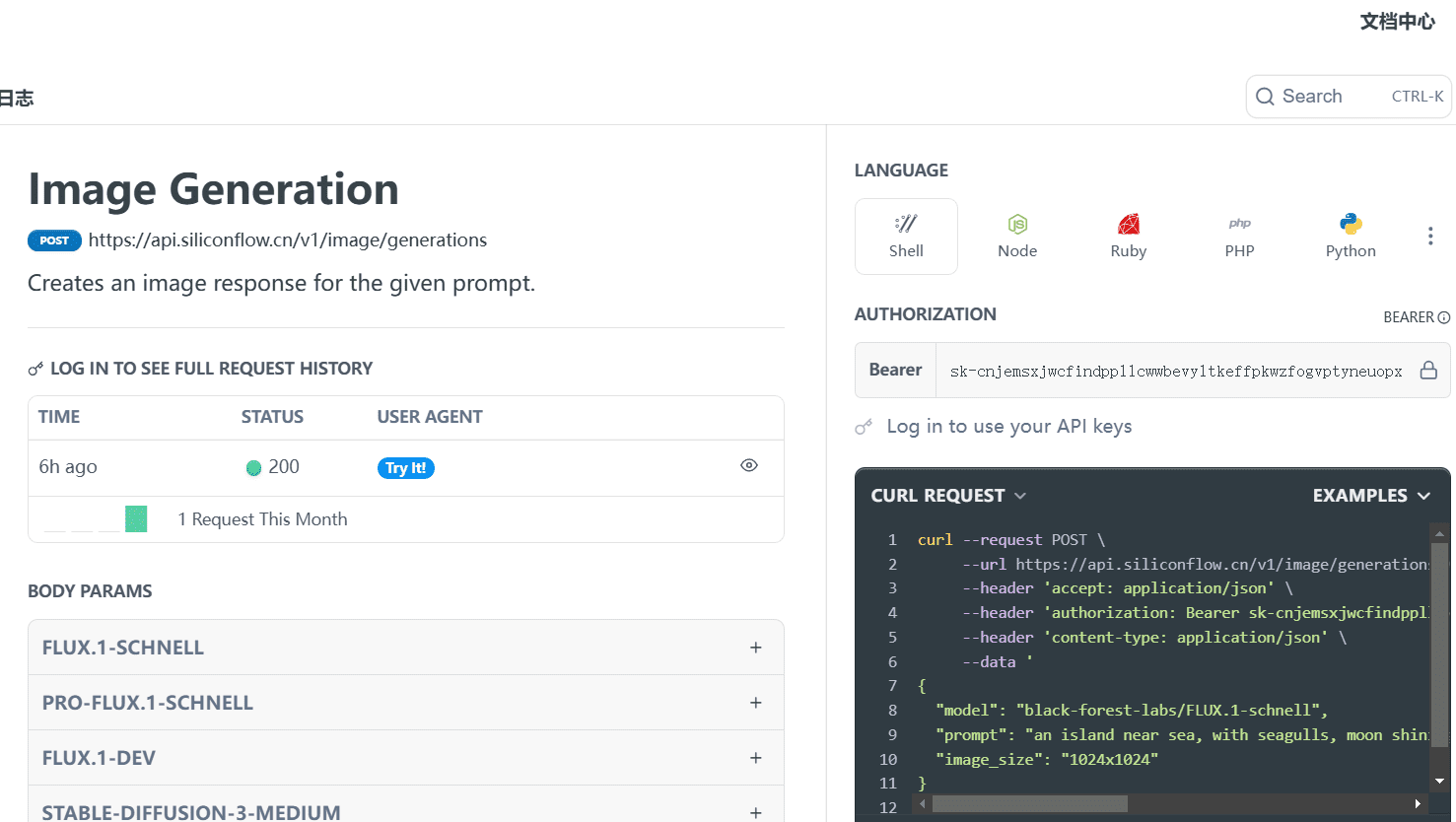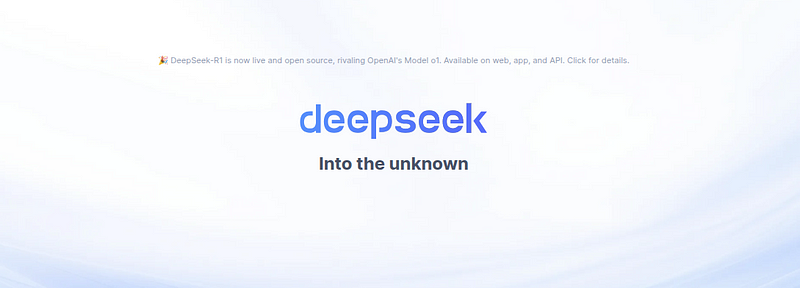PearAI 中国語チュートリアル、コマンドを説明する実用的なショートカット
⚙️PearAI コア機能
CMD+I- インラインコード編集: PearAI が現在のファイルに変更を加え、差分を表示します。CMD+L- 新規チャット(コードを選択すると、そのコードもチャットに追加されます)。CMD+SHIFT+L- 現在のチャットに追加- アドレス記号 (@) コマンド
@filename/foldername属@docs- ファイル、フォルダ、またはドキュメントを追加します。また、ページの一番下までスクロールして「ドキュメントを追加」をクリックすると、自分のドキュメントへのリンクを追加することもできます。- 輸入
@codebaseコードベース内の最も関連性の高いスニペットを自動的に検索することができます。インデックス作成と検索について詳しくはこちらをご覧ください。またCMD/CTRL+ENTERコードベース・コンテキストを直接使用する。 - 輸入
@codeプロジェクト全体で特定の関数やクラスを参照する。 - 輸入
@terminalIDEターミナルから引用。 - 輸入
@diff現在のブランチで行われたすべての変更を参照します。コミットする前に行ったことをまとめたり、全体的なレビューを依頼したりするときに便利です。 - 輸入
@problems現在の文書でその問題を引用する。
- スラッシュコマンド
/commit- 現在のすべての変更に対してコミットメッセージを生成します。/cmd- CLIコマンドを生成し、ターミナルに直接貼り付ける。/edit- 利用するCMD+LもしかしたらCMD+SHIFT+L(WindowsユーザーはCTRL) そのコードをチャットに持ってきて/editを使用して、差分によるコード変更を生成する。/comment- そして/edit機能は似ているが、コードにコメントを追加する。/test- そして/edit機能は似ているが、ハイライトされたコードや提供されたコードのユニットテストを生成する。
高速ターミナルデバッグ CMD+SHIFT+R 最終的なターミナルのテキストをチャットに追加する。
- カスタムスラッシュコマンドカスタム・スラッシュ・コマンドを追加するには、主に2つの方法がある:
- 自然言語の手がかり:これは
config.jsonのcustomCommandsプロパティに内容を追加することで、カスタム・スラッシュ・コマンドを追加できる。name使用/name呼び出すコマンドの名前。descriptionドロップダウンメニューに表示される簡単な説明。prompt大規模言語モデル(LLM)に送信されるテンプレート化されたプロンプト。
ヒントを頻繁に再利用するのに最適。例えば、定義済みのヒントを使用してコード内のエラーをチェックするコマンドを作成します。
- カスタム機能:スラッシュ・コマンドのカスタム関数を作成するには
config.tsよりもconfig.json.新しいSlashCommandオブジェクトはslashCommandsリストで、"name"(コマンドを呼び出す)、"description"(ドロップダウンメニューに表示する)、"run"(UIに表示する文字列を生成する非同期ジェネレーター関数)を指定します。(UIに表示する文字列を生成する非同期ジェネレーター関数)を指定します。コードの変更に基づいてコミットメッセージを生成するような、より高度な機能は、カスタムのTypeScriptコードを書くことで実現できる。~/.pearai/config.tsexport function modifyConfig(config: Config): Config { config.slashCommands?.push({ name: "commit", description: "Write a commit message", run: async function* (sdk) { const diff = await sdk.ide.getDiff(); for await (const message of sdk.llm.streamComplete( `${diff}\n\nWrite a commit message for the above changes. Use no more than 20 tokens to give a brief description in the imperative mood (e.g. 'Add feature' not 'Added feature'):`, { maxTokens: 20, }, )) { yield message; } }, }); return config; }この柔軟性により、特定のワークフローのニーズを満たす、強力で再利用可能なカスタムコマンドを作成することができます。
をご希望の場合は ペアAI タブのオートコンプリートも可能です。
- 自然言語の手がかり:これは
🗃️ "@「コマンド
使用方法
@ コマンドは、Large Language Model (LLM) があなたの作業環境をよりよく理解できるように、プロンプトに含めることができる追加のコンテキスト情報 (追加情報など) を提供します。使用するには、 PearAI Chat と入力してください。 @すると、コンテキスト・オプションを含むドロップダウンリストが表示されます。各コンテキストプロバイダーは、追加情報を引用できるプラグインです。
例えば、ローカルでアプリケーションを実行する際、ターミナルでエラーが多発して困っているとします。その場合 @terminal エラーログを含み、さらに @files 引用 package.jsonPearAI は、完全なコンテクストを一箇所で把握できるようにすることで、デバッグプロセスを簡素化します。
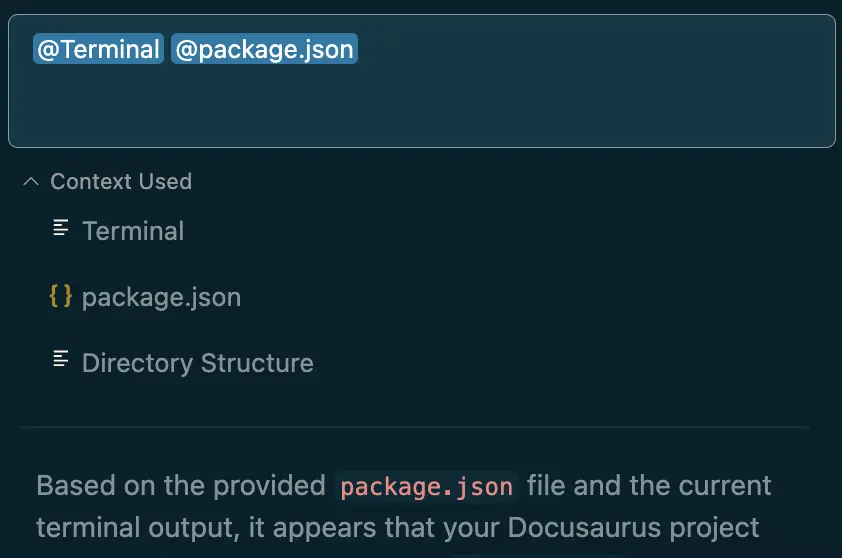
ビルトインコンテキストプロバイダ(BCP)
PearAI には、いくつかの便利なコンテキストプロバイダーが付属しています。コンテキストプロバイダーを削除したり追加したりしたい場合は config.json な contextProviders リストを変更する。
@Files
コンテキストとしてファイルを指定できます。
{ "contextProviders": [ { "name": "files" } ]}
@Codebase
コードベースをコンテキストとして使用できるようにする。コードベースのサイズによっては、かなりのクレジットを消費することに注意してください。
{ "contextProviders": [ { "name": "codebase" } ]}
@Code
関数/クラスを指定できます。
{ "contextProviders": [ { "name": "code" } ]}
@Docs
コンテキストとしてドキュメントサイトを指定できます。
{ "contextProviders": [ { "name": "docs" } ]}
@Git Diff
現在のブランチで master ブランチに対して行われたすべての変更を、コンテキストとして提供します。この機能は、現在の作業の概要やコードレビューに使用します。
{ "contextProviders": [ { "name": "diff" } ]}
@Terminal
現在のターミナルの内容をコンテキストとして追加する。
{ "contextProviders": [ { "name": "terminal" } ]}
@Problems
現在のファイルからissueをコンテキストとして追加します。
{ "contextProviders": [ { "name": "problems" } ]}
@Folder
指定されたフォルダのすべての内容をコンテキストとして参照する。
{ "contextProviders": [ { "name": "folder" } ]}
@Directory Structure
プロジェクトのディレクトリ構造をコンテキストとして提供します。このコンテキストを使って、カタログに加えた変更をLLMに知らせることができます。
{ "contextProviders": [ { "name": "directory" } ]}
新しいモデルの追加
PearAI の組み込みモデルに加えて、以下の手順で独自のモデル/API キーを追加できます。
- PearAI の Add Model セクションを開きます。

- その他」を選択する。

- 次に、追加したいモデルを選択します。

- 画面の指示に従ってセットアップを完了してください。
注目してほしい:
- 追加されたモデル設定は、PearAIの
config.jsonファイル(CMD/CTRL+SHIFT+P>Open config.json). - Azure OpenAIの場合、"engine "フィールドはデプロイの名前です。
⏩ 重要なショートカット
| リグ | マック | ウィンドウズ |
|---|---|---|
| 新しいチャット(選択したコードで) | CMD+L | CTRL+L |
| 選択したコードを追加する | CMD+SHIFT+L | CTRL+SHIFT+L |
| チャットパネルの開閉 | CMD+; | CTRL+; |
| モデルの切り替え | CMD+' | CTRL+' |
| チャットウィンドウの拡大/縮小 | CMD+\ | CTRL+\ |
| 最後のオープンチャット | CMD+0 | CTRL+0 |
| 歴史的記録 | CMD+H | CTRL+H |
| 最終端末のテキストをチャットに持ち込む | CMD+SHIFT+R | CTRL+SHIFT+R |
これらのショートカットをもう一度押すと、前の状態に切り替えることができる。
すべてのショートカットは、PearAI のコマンドパネルを開いて確認することができます。 CMD/CTRL+SHIFT+P → Keyboard shortcuts.
✅ タブの自動補完
PearAI は Tab キーのオートコンプリートをサポートしています。設定方法は以下の通りです:
セットアップガイド
スーパーマン Supermavenは、現在市販されているコード自動補完AIの中で最速かつ最高のものの一つで、無料で使用することができます。PearAIの拡張機能としてSupermavenをインストールするだけです。
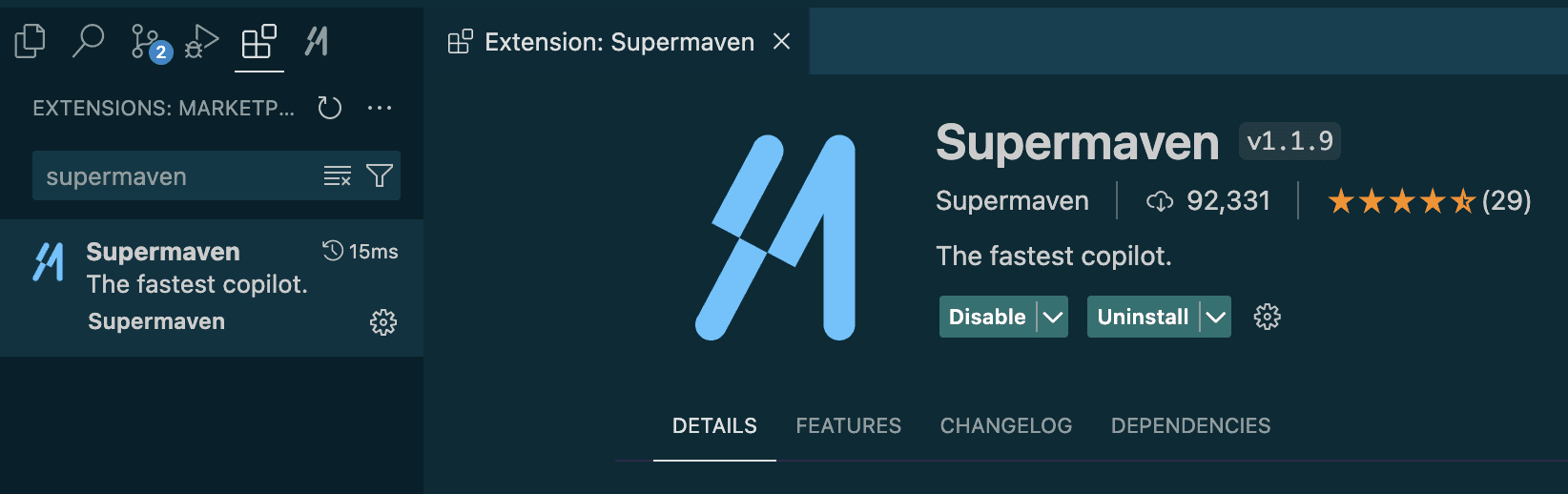
私たちは現在、独自のコード自動補完モデルを開発中です!
オルタナティブ
- コードストラルの設定の使用を推奨する。 コードストラルこれは、利用可能なコード補完(またはFIM - Fill In Middle)の代表的なモデルであり、オープンソースである!まずは ミストラルAPI Codestral API キーを取得します。
- PearAI の config.json ファイルに追加します。config.jsonファイルに以下を追加します("YOUR_API_KEY "は実際のAPIキーに置き換えてください):
"tabAutocompleteModel": { "title": "Codestral", "provider": "mistral", "model": "codestral-latest", "apiKey": "YOUR_API_KEY"} - オートコンプリートで開発スピードアップ!
🚀 使用コストと利用可能なモデルの比較
利用料金はいくらですか?(PearAIサーバーのみ)
PearAI の使用料はポイントで計算されます。消費するポイントは、入力プロンプトのサイズ、出力レスポンスのサイズ、使用するモデル、AI ツール(PearAI Chat、PearAI Search、PearAI Creator など)によって異なります。
アーリーアダプターの特典として、現在のサブスクライバーには早期割引価格が適用されます。月額わずか$15のサブスクリプション料金で、大手の言語モデリングプロバイダーから同量のAPIクレジットを直接購入するよりも、より多くの使用量と優れたコストパフォーマンスを得ることができます。
長いメッセージや大きなファイルはより多くのクレジットを消費することに注意してください。同様に、長い会話は前のメッセージがコンテキストとして送信されるため、クレジットの減りが早くなります。新しい会話を頻繁に始めることをお勧めします。プロンプトをより具体的にすることで、より多くのクレジットを節約できるだけでなく、AIが無関係なデータをより少なく処理するため、より正確な結果を得ることができます。
ご契約者様が毎月のクレジット上限に達した場合、ダッシュボードで簡単にクレジットを追加することができ、有効期限はありません。
PearAIを最大限に活用するには?
PearAI をより効率的に使用するためのヒントをいくつかご紹介します:
- 新たな対話の開始新しいトピックに切り替えたり、関係のない質問がある場合は、新しい会話を開きます。これにより、会話の管理が整理され、使用効率が最適化されます。
- 重複アップロードを避ける同じ会話でアップロードしたファイルは、再度アップロードする必要はありません。
- 関連する文脈を提供するPearAI はあなたのコードベース全体にアクセスすることができますが、 リクエストに直接関係するファイルのみを提供することで、最良の結果を得ることができます。こうすることで、PearAI は最も関連性の高い情報に集中し、 より正確で有用な応答を返すことができます。
私たちは、利用制限が時に混乱を招くことがあることを理解しています。私たちは常に PearAI を改善し、AI を使用した最高の体験を提供するよう努めています。ご質問や問題がございましたら、お気軽に下記までご連絡ください。 電子メール お問い合わせいただくか ディスコード.
使用可能モデル
PearAIサーバー
- クロード 3.5 最新のソネット
- クロード3.5俳句(無制限、月間クレジット上限に達すると自動的に切り替わる)
- GPT-4o最新版
- オープンAI o1-mini
- OpenAI o1プレビュー
- ジェミニ 1.5プロ
ご自身のAPIキーまたはローカルの
- クロード
- オープンAI
- グーグル双子座
- Azure OpenAI
- ミストラル
- オーラマ
- コヒーレ
- グロック
- ディープシーク
- トゥギャザーAI
- LMスタジオ
- ラマファイル
- 複製
- ラマ.cpp
- ワトソンX
- その他のOpenAI互換API
コードベース・コンテキスト
PearAI は、ワークスペース全体から最も関連性の高いコンテキストを自動的に抽出できるように、コードベースにインデックスを付けます。これは、埋め込み検索とキーワード検索の組み合わせによって行われます。デフォルトでは、すべての埋め込みは all-MiniLM-L6-v2 ローカルで計算され ~/.pearai/index.
現在、コードベース検索機能は、「コードベース」と「フォルダ」のコンテキストプロバイダーから利用できます。次のように入力します。 @codebase もしかしたら @folderと入力し、質問をします。入力ボックスの内容は、残りのコードベース(またはフォルダ)の埋め込みと比較され、関連するファイルが特定されます。
よくある利用シーンをいくつか紹介しよう:
- コードベースに関する高度な質問をする
- 「サーバーに新しいエンドポイントを追加するには?
- 「VS CodeのCodeLens機能をどこかで使っているのだろうか?
- 「HTMLをマークダウンに変換するコードはありますか?
- 既存の例を参考にしてコードを生成する
- 「で新しい日付セレクタを生成する。 反応 既存のコンポーネントと同じパターンを使用する"
- "Pythonのargparseを使って、このプロジェクトのCLIアプリケーションの草案を書く。"
- 「において
barを実装したクラスです。fooメソッドに続く。bazサブクラスのパターン"
- 利用する
@folder特定のフォルダについて質問することで、関連する結果が得られる可能性を高める。- 「このフォルダーの主な目的は何ですか?
- 「VS CodeのCodeLens APIをどのように使っているか?
- または上記の例のいずれかに置き換える。
@codebaseと置き換える。@folder
以下はふさわしくないシナリオである:
- のコードベースを見るために、大きな言語モデルを手に入れる必要がある。各ファイル
- 「への電話をすべて調べる。
foo関数" - "コードベースをチェックし、すべてのスペルミスを見つける"
- 「への電話をすべて調べる。
- 再構築
- 「のために
bar関数は新しい引数を追加し、使用法を更新する。
- 「のために
インデックス作成時にファイルを無視する
PearAIは以下の通り .gitignore ファイルを検索して、どのファイルがインデックスされるべきでないかを決定する。
PearAI がインデックスを作成したファイルを閲覧したい場合、メタデータは ~/.pearai/index/index.sqlite.のようなものが使えます。 SQLite用DBブラウザ ツールを使って、このファイルを tag_catalog 表
インデックスを強制的に更新する必要がある場合は cmd/ctrl + shift + p + を押してVS Codeウィンドウをリロードするか、チャットパネルの左下にあるインデックスボタンを押してください。
📋 一般的な使用シナリオ
わかりやすいコード・スニペット
cmd+L(MacOS) /ctrl+L(ウィンドウズ)
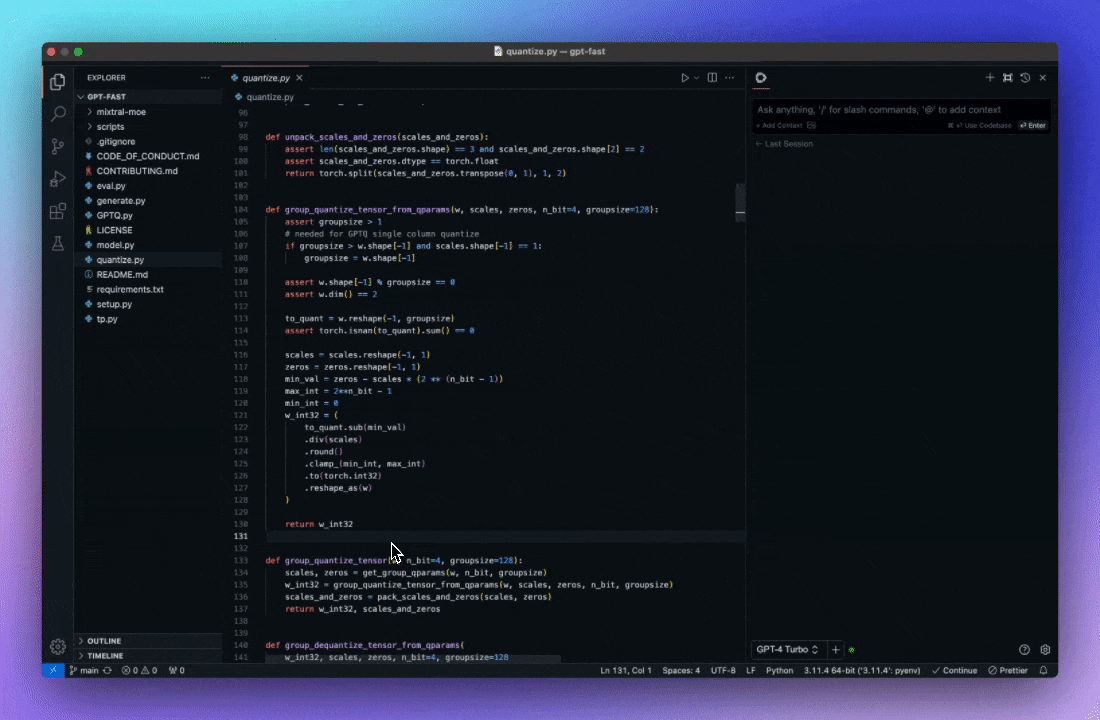
Tabキーを使ってコード・サジェストをオートコンプリートする
tab(MacOS) /tab(ウィンドウズ)
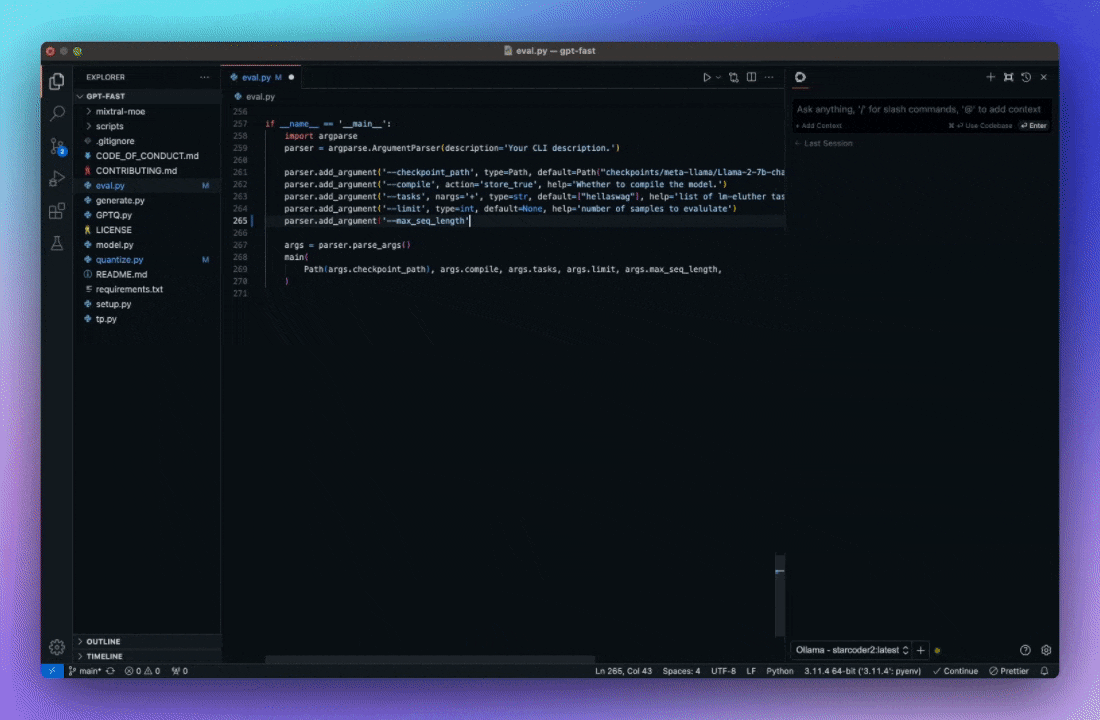
コードを書きながら関数をリファクタリングする
cmd+I(MacOS) /ctrl+I(ウィンドウズ)
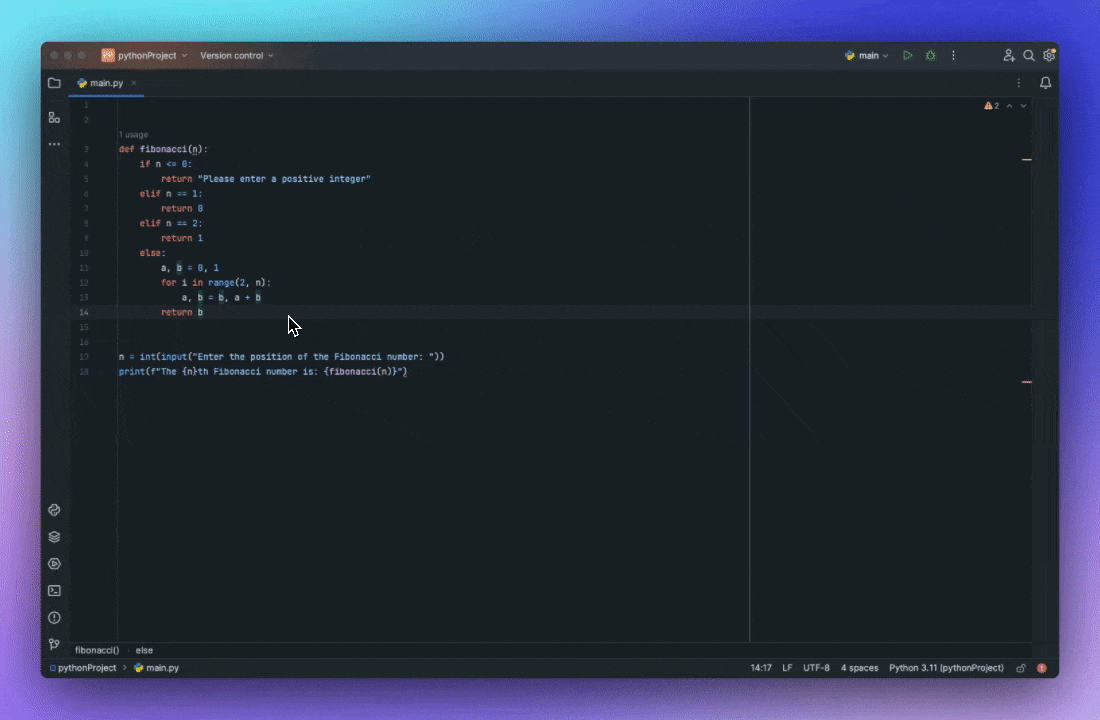
コードベースについて質問する
@codebase(MacOS) /@codebase(ウィンドウズ)
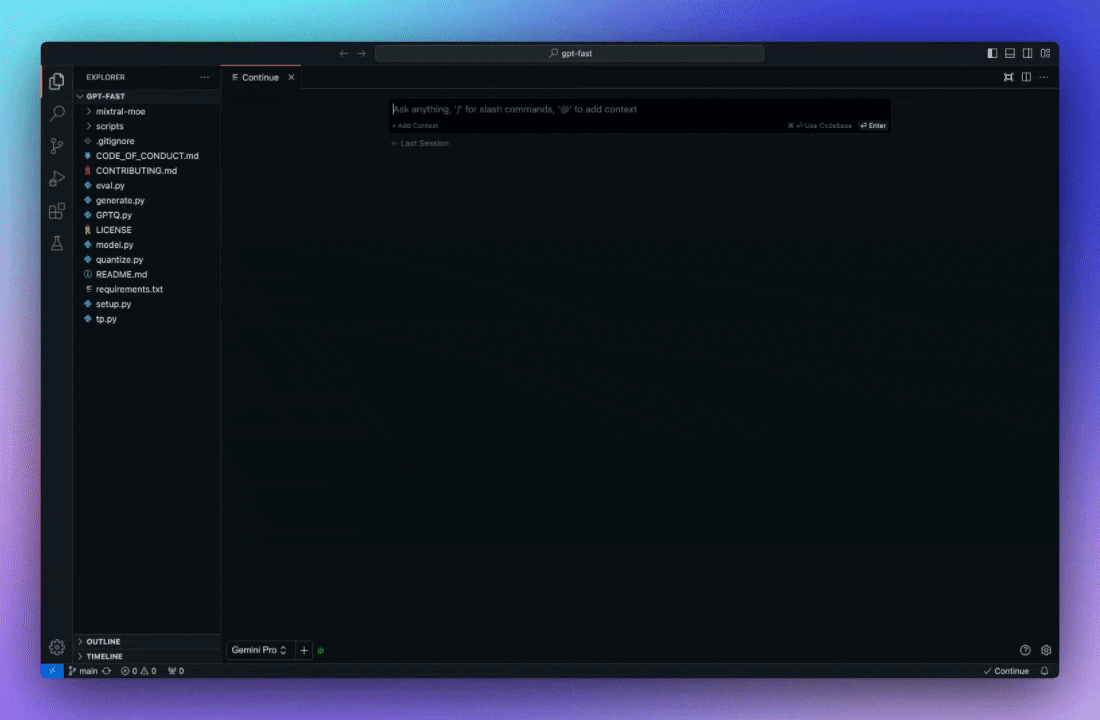
ドキュメントをコンテキストとして素早く使用
@docs(MacOS) /@docs(ウィンドウズ)
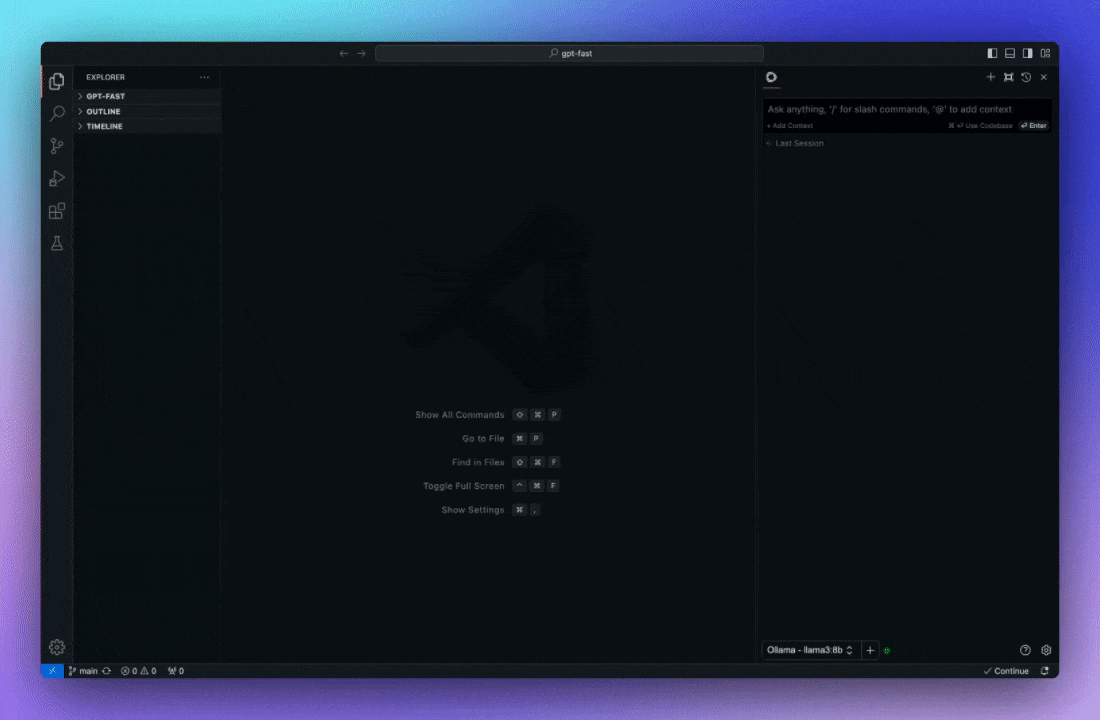
操作を開始するにはスラッシュ・コマンドを使う。
/edit(MacOS) //edit(ウィンドウズ)

コンテキストにクラスやファイルなどを追加する
@files(MacOS) /@files(ウィンドウズ)
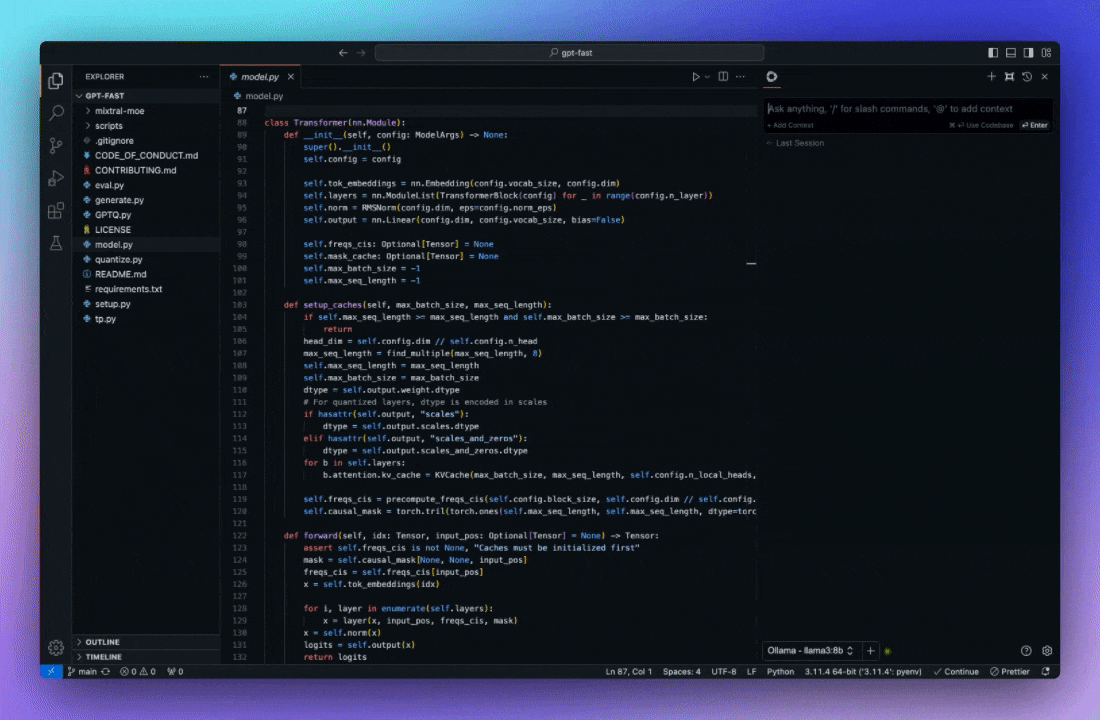
端末エラーを即座に理解
cmd+shift+R(MacOS) /ctrl+shift+R(ウィンドウズ)
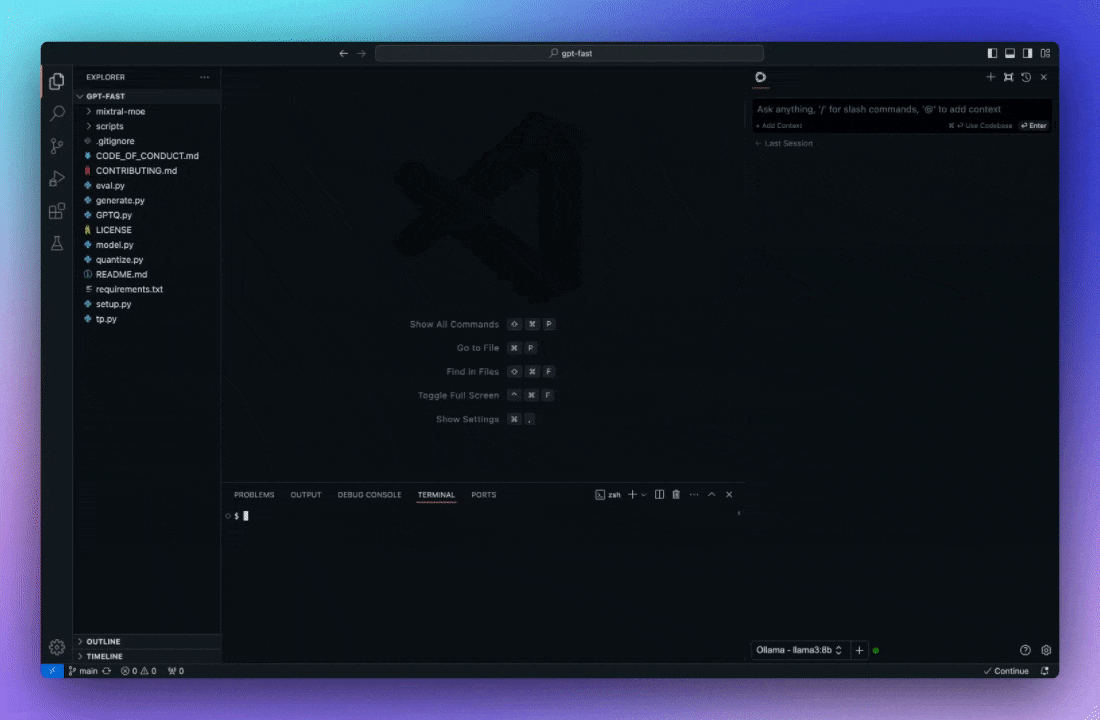
Mac ユーザー: PearAI の開発版をダウンロードしてください。
開発モードで PearAI を実行するには、署名されていないバージョンのアプリケーションをダウンロードする必要があります。
© 著作権表示
記事の著作権 AIシェアリングサークル 無断転載はご遠慮ください。
関連記事

コメントはありません